Eine Anleitung zum Vorbereiten und Hochladen von Videos auf Vimeo
Vimeo ist eine Video-Sharing-Website, die mehr künstlerischen Schöpfern gerecht wird als ein riesiges Video-Repository wie Youtube. Hobbyisten und Profis nutzen Vimeo gleichermaßen, um ihre Arbeit zu teilen und ihre Zielgruppen zu erreichen. Hier ist ein Blick auf Vimeos Video-Kompression Richtlinien und andere Fakten, die Sie wissen müssen, um Ihr Video vorzubereiten und auf Vimeo hochzuladen.
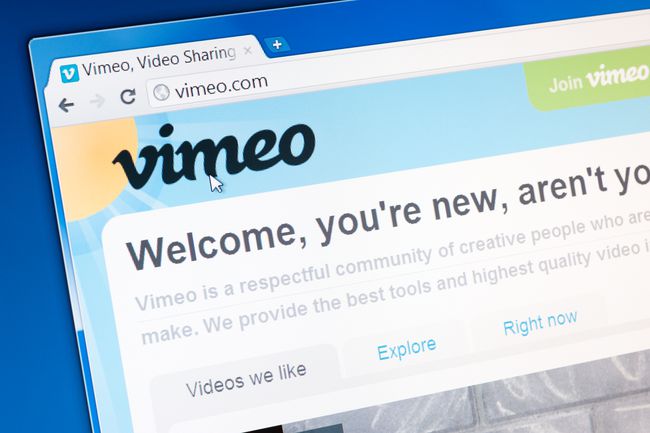
Über Vimeo-Mitgliedschaften
Bevor Sie ein Video auf Vimeo hochladen, müssen Sie dem Dienst beitreten. Vimeo hat mehrere Mitgliedschaftsstufen, die die Bedürfnisse jedes YouTubers erfüllen.
Basismitgliedschaft
Der kostenlose Basic-Mitgliedschaftsplan von Vimeo bietet Nutzern wöchentlich 500 MB kostenlosen Upload-Speicherplatz mit einer 5 GB-Videospeicherobergrenze. Es bietet SD- und 720p-HD-Wiedergabe. Diese Stufe umfasst grundlegende Analysen, Einbettungsfunktionen, Datenschutzkontrollen und mehr. Laden Sie bis zu 10 Videos pro Tag hoch.
Plus-Mitgliedschaft
Wenn Sie ein fortgeschrittener Videokünstler sind, der Videos in Full HD aufnimmt, bevorzugen Sie möglicherweise die Plus-Mitgliedschaft von Vimeo. Für 7 US-Dollar pro Monat (jährliche Abrechnung) erhalten Sie 5 GB wöchentlichen Speicherplatz, sofortige Videokonvertierungen, Anpassungssteuerungen, unbegrenzte Gruppen und Kanäle, die Möglichkeit zu wählen, wo Ihr Video eingebettet ist, und mehr. Vimeo Plus ist eine großartige Option zum Hosten von Videos für Ihr Portfolio, Projekt oder Ihre persönliche Website.
Dieses Speicherlimit wird jede Woche neu gestartet, sodass Sie alle sieben Tage ein neues Projekt oder einen neuen Clip hochladen können, wenn der Speicherplatz knapp wird.
Pro-Mitgliedschaft
Wenn Sie ein kreativer Profi sind und noch mehr Speicherkapazität für Ihre Unternehmungen benötigen, bietet Vimeo bietet ein Pro-Upgrade mit 20 GB wöchentlichem Speicherplatz, unbegrenzten Videowiedergaben und HD 1080p Video. Fügen Sie Ihren Videos und Ihrer Website Ihre eigene Marke ohne das Vimeo-Logo hinzu und genießen Sie erweiterte Steuerelemente für die Videowiedergabe. Vimeo Pro kostet 20 US-Dollar pro Monat und wird jährlich in Rechnung gestellt.
Die Pro-Mitgliedschaft bietet kein monatliches Abonnement, da Vimeo diese Stufe als nur für langfristige Projekte geeignet ansieht.
Bereiten Sie Ihr Video für Vimeo vor
Unabhängig von Ihrer Mitgliedschaftsstufe müssen Sie Ihre Videos für Vimeo vorbereiten, bevor Sie sie hochladen, um den Speicherplatz zu maximieren und sicherzustellen, dass sie reibungslos abgespielt werden. Dazu müssen Sie Ihre Videos exportieren und komprimieren und die Upload-Einstellungen von Vimeo befolgen.
Dateiformate
Vimeo akzeptiert eine Vielzahl von Videodateiformaten, einschließlich MP4, MOV, WMV, AVI, und FLV. Sie können kein Nicht-Video-Format wie JPEG, WAV oder PNG hochladen. Wenn Sie einen nicht unterstützten Dateityp hochladen, erhalten Sie die Meldung "Ungültige Datei".
Kompression
Vimeo empfiehlt, komprimierte Dateien hochzuladen, um Speicherplatz zu sparen und das Aussehen Ihrer Videos zu maximieren. Ihre Videobearbeitungssoftware, wie z Final Cut, Adobe Premiere Pro, oder iMovie, können Sie Ihre Videos problemlos komprimieren.
Codecs
Codecs sind Formate, mit denen Videos kodiert werden. Die Idee ist, die beste Videoqualität mit der kleinsten Dateigröße zu erstellen. Vimeo empfiehlt die Verwendung der H.264 Video-Encoder. Dies ist ein Open-Source-Codec, daher sollten die meisten Bearbeitungsprogramme ihn unterstützen.
Vimeo unterstützt und empfiehlt auch Apple ProRes 422 (HQ) und H.265, auch High-Efficiency Video Coding (HEVC) genannt.
Bildrate
Die Framerate Ihres Videos gibt an, wie oft Ihre Bildframes auf einem Display erscheinen. Vimeo empfiehlt eine konstante Bildrate anstelle einer variablen Bildrate und empfiehlt, die native Bildrate Ihres Videos beizubehalten. Wenn Ihre Videobildrate 60 Bilder pro Sekunde (FPS) überschreitet, wird Vimeo sie reduzieren.
Bitrate
Die Bitrate eines Videos hat viel mit seiner visuellen Qualität zu tun. Vimeo empfiehlt, die Bitrate für SD auf 2.000–5.000 Kbps und für 720p HD-Videos auf 5.000–10.000 Kbps zu begrenzen. Das Begrenzen der Bitrate bedeutet, die Menge der Informationen zu begrenzen, die jede Sekunde, die Ihr Video abspielt, übertragen wird. Die Reduzierung Ihrer Bitrate auf die Spezifikationen von Vimeo gewährleistet eine reibungslose Wiedergabe für Ihr Publikum.
Vimeo unterstützt konstante Bildraten von 24, 25 oder 30 (oder 29,97) Bildern pro Sekunde. Wenn Ihr Video mit einem höheren Frame aufgenommen wurde, teilen Sie diese Framerate durch zwei und komprimieren Sie sie entsprechend.
Auflösung
Die Auflösung deines Videos kann variieren, aber die meisten Videos passen zu einer SD-Auflösung von 640 x 480 (Seitenverhältnis 4:3) oder 640 x. 360 (16:9-Seitenverhältnis), 720p-HD-Auflösung von 1280 x 720 (16:9-Seitenverhältnis) oder eine 1080p-HD-Auflösung von 1920 × 1080 (16:9-Seitenverhältnis) Verhältnis).
Audio
Vimeo empfiehlt Zweikanal-Stereo-Audio. Das Audio für Ihr Projekt sollte den AAC-LC-Audiocodec verwenden und die Datenrate sollte auf 320 Kbps begrenzt sein. Die Abtastrate für Ihr Audio sollte 48 kHz betragen. Wenn das Audio Ihres Projekts weniger als 48 kHz beträgt, belassen Sie es bei der aktuellen Samplerate.
Laden Sie Ihr Video auf Vimeo hoch
Sobald Ihr Video vorbereitet und für Vimeo bereit ist, können Sie es wie folgt auf die Video-Sharing-Plattform hochladen.
-
Navigieren Sie zu Vimeo.com und wählen Sie Einloggen.
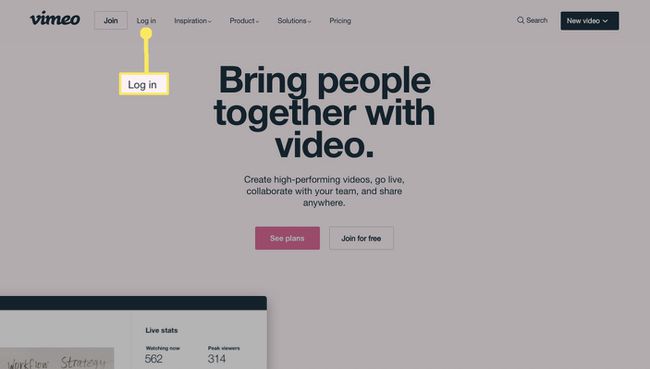
-
Melden Sie sich bei Ihrem Vimeo-Konto an.
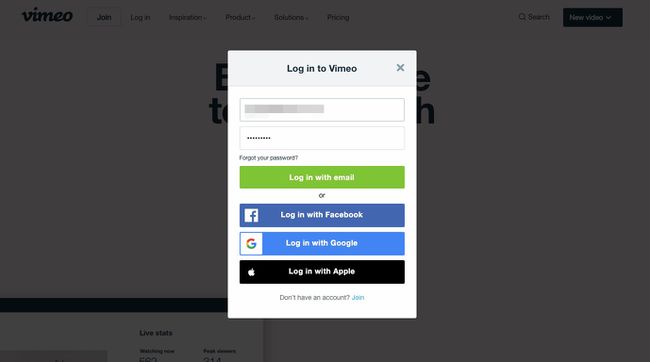
-
Auswählen Ein Video hochladen.
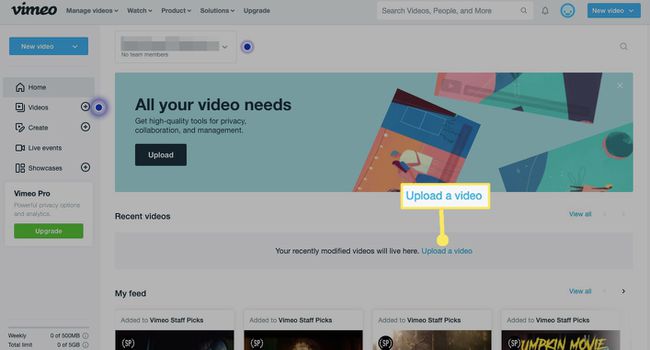
-
Ziehen Sie Ihr Video in das Fenster oder wählen Sie Oder wählen Sie Dateien.
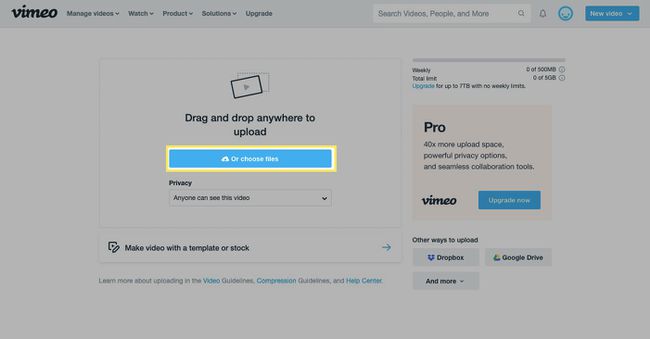
-
Suchen Sie Ihr Video und wählen Sie aus Offen.
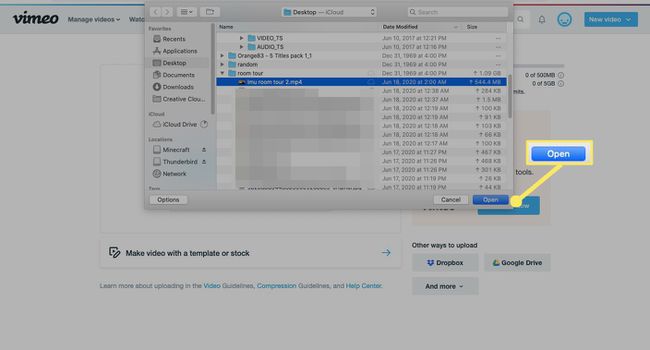
-
Das Video wird hochgeladen.
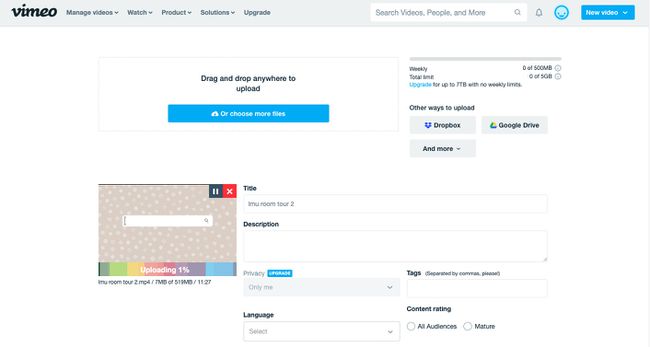
Sie können auch Massenvideos über Dropbox oder Google Drive hochladen.
-
Füllen Sie die Felder aus, einschließlich Titel, Beschreibung, Sprache usw., und wählen Sie dann Speichern.
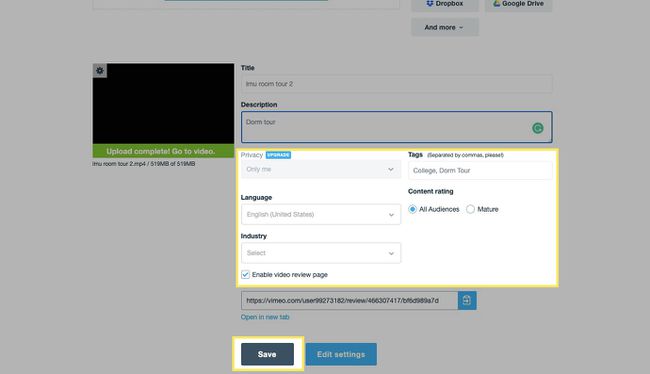
Du hast dein Video auf Vimeo hochgeladen.
Exportieren Ihres Videos
Vimeo macht es einfach, Ihr Video nach seinen Spezifikationen zu exportieren. Wenn Sie eine der gängigsten Arten von Videobearbeitungssoftware verwenden, bietet Vimeo detaillierte, klare Tutorials zur Vorbereitung Ihres Videos mit Final Cut 10.4.6, Adobe Premiere Pro CC, Kompressor 4.4.4 und später, iMovie, Microsoft Powerpoint, AVID MediaComposer, Handbremse, Final Cut Pro 7 und Compressor 4.4.1.
Erwägen Sie, zwei Kopien aus Ihrem Videoeditor zu exportieren, eine, die den Sequenzeinstellungen entspricht, die Sie zum Bearbeiten verwendet haben, und eine, die den Upload-Spezifikationen von Vimeo entspricht.
